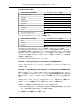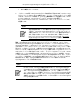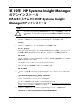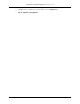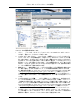HP Systems Insight Manager HP-UX用 インストール/コンフィギュレーション ガイド
6. 作業領域。 作業領域は最新のリクエスト結果を表示します。ここには収集、ツール、
レポートを表示できます。ツールの中には、作業領域内に表示するのではなく、別のブラ
ウザ ウィンドウやX Window端末を起動するものもあります。この領域には、ユーザがHP
SIMにサイン インしたときに表示されるホームページが含まれます。デフォルトでは、
ホーム ページが紹介ページです。紹介ページには、HP SIMに関する情報とヒント、およ
び頻繁に使用する機能へのリンクが表示されます。別のページをホーム ページとして表示
するようにHP SIMをカスタマイズすることができます。別の紹介ページを選択する詳細に
ついては、ホーム ページのカスタマイズ項を参照してください。
紹介ページには、次の4つのデフォルトのセクションがあります。
●
インストールを完了するために以下をすぐに実行してください。 このセクション
は、次の条件を満たす場合にのみ表示されます。
❍
ユーザに、完全な設定権がある。
❍
ユーザが[ホーム ページの設定]ページでこのセクションを無効にしていない。
●
監視。 このセクションには、システムおよびイベントの確認と追跡などの共通の監
視タスクへのリンクがあります。
●
管理。 このセクションには、上記の作業領域のメニューにある、頻繁に使用される
ツールや機能へのリンクがあります。これらのリンクを使用して、インベントリ レポー
ト、ソフトウェアとファームウェアのデプロイメント、検出、イベント処理、統合カ
スタム コマンド、および認証にアクセスできます。
●
参照情報。 このセクションには、HP製品、サービス内容、およびソフトウェアにつ
いて調べる際に役立つヒントとショートカットが表示されます。
このセクションは、ユーザが[ホーム ページの設定]ページでこのセクションを無効に
していない場合にのみ表示されます。
GUIのカスタマイズ
ホーム ページのカスタマイズ
HP Systems Insight Managerのホームページはカスタマイズが可能で、HP Systems Insight Manager
の開始時に表示されるページを選択したり、デフォルトの前置きページ内の各セクションを無
効化したりすることができます。
ホーム ページをカスタマイズするには、次のように操作します。
1. バナーのホームをクリックして、作業領域に[ホーム]ページを表示します。
2. 紹介ページの右上にあるカスタマイズをクリックします。
注記:デフォルトの紹介ページ以外にホーム ページを設定した場合は[オプション]->[ホー
ム ページ設定]を選択して、[ホーム ページ設定]ページにアクセスできます。
3. 次から、[ホーム]ページとして使用するページを指定します。
●
紹介ページ(デフォルト)
●
[ステータス概要]ページ
●
特定のシステム、クラスタ、またはイベント収集
78
グラフィカル ユーザ インタフェースの使用法